如果您是iPhone用户,则可能在某个时候会遇到“无法连接到App Store”错误消息。由于各种原因,例如Internet连接性差,过时的iOS软件或服务器问题,可能会发生这种令人沮丧的错误。对于那些依靠App Store进行日常软件,游戏和娱乐活动的人来说,这尤其有问题。幸运的是,有几种方法可以解决此错误并重新浏览App Store。在本文中,我们将向您展示一些有效的方法,以解决iPhone上“无法连接到App Store”错误的故障。
开关网络连接
确保使用可靠的网络连接。尝试将连接从蜂窝切换到WiFi,反之亦然。
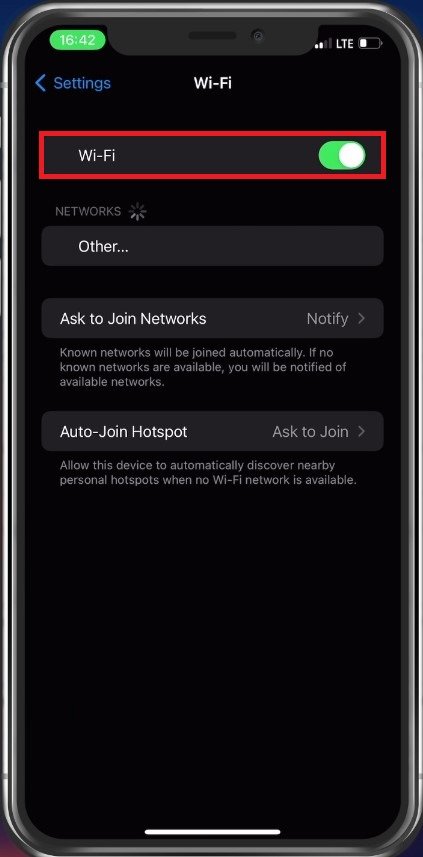
iPhone设置> Wi-Fi
关闭背景应用程序
关闭在后台运行的应用程序,尤其是那些可以瓶颈连接的应用程序,例如Netflix。
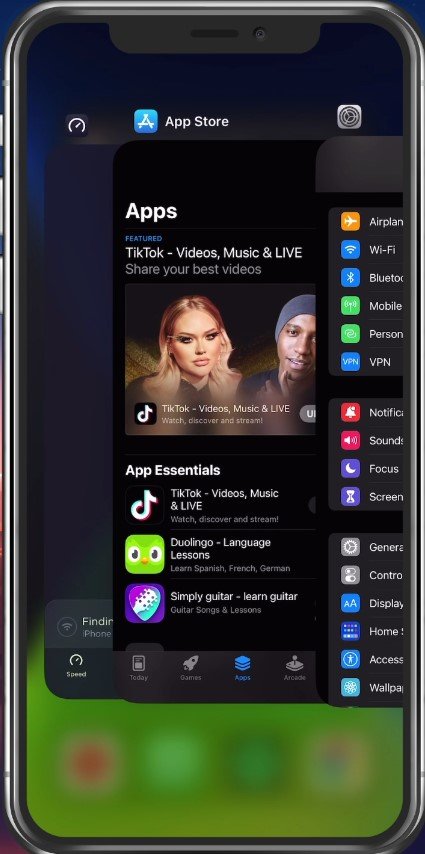
关闭iPhone上的应用程序
测试网络连接
如果您不确定连接的质量,则可以使用速度测试网站或应用程序(例如speedtest)。在这里,您可以预览平均下载和上传速度。
如果您遇到不可靠的网络连接,请考虑重新启动路由器或调制解调器,并使用相同的网络连接减少设备的量。
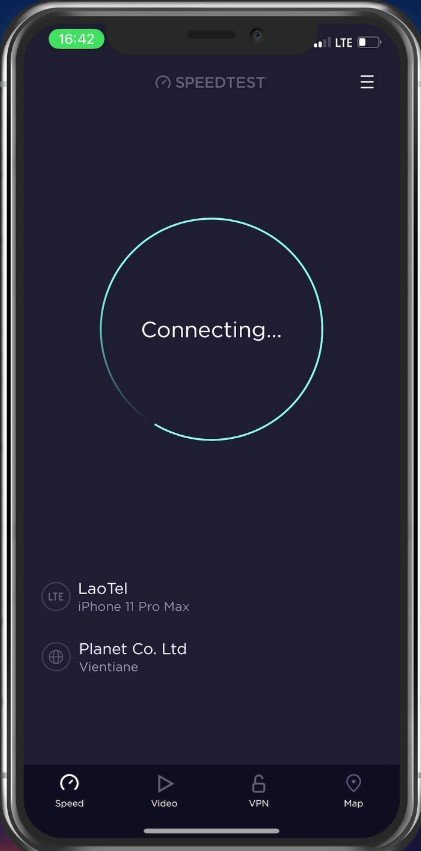
测试iPhone的互联网连接
更新和重新启动设备
如果问题与您的网络连接无关,我们建议您确保您运行最新的软件更新。在您的iPhone设置中,向下滚动并点击一般的。从这里选择软件更新。下载并安装更新,如果可以使用,然后在完成设备后继续重新启动您的设备。
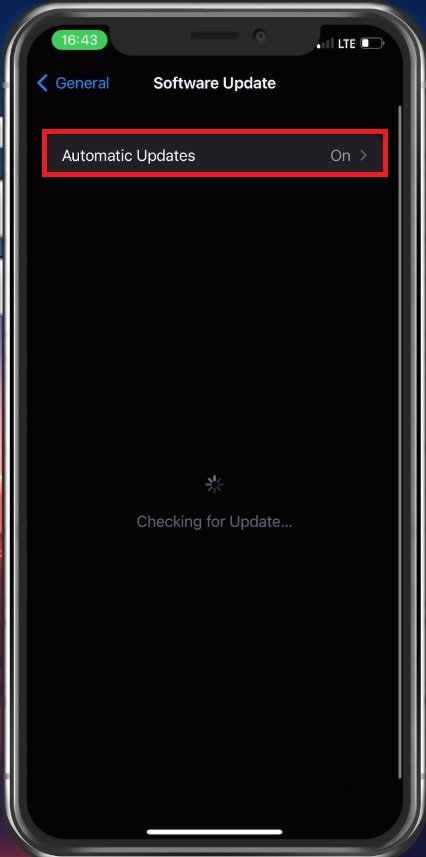
iPhone设置>常规>软件更新
此外,这将重新启动设备上运行的所有进程,并可以帮助修复您遇到的“无法连接到App Store”错误。
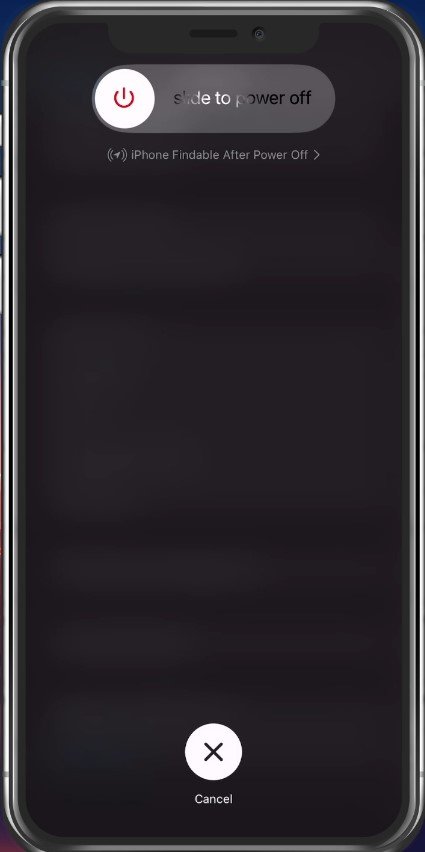
重新启动iOS设备
禁用VPN连接
如果问题持续存在,请禁用任何可能在iPhone上运行的VPN服务。 VPN服务掩码并更改您的位置,并且您的应用商店在使用这些服务时使用位置限制时可以防止连接。
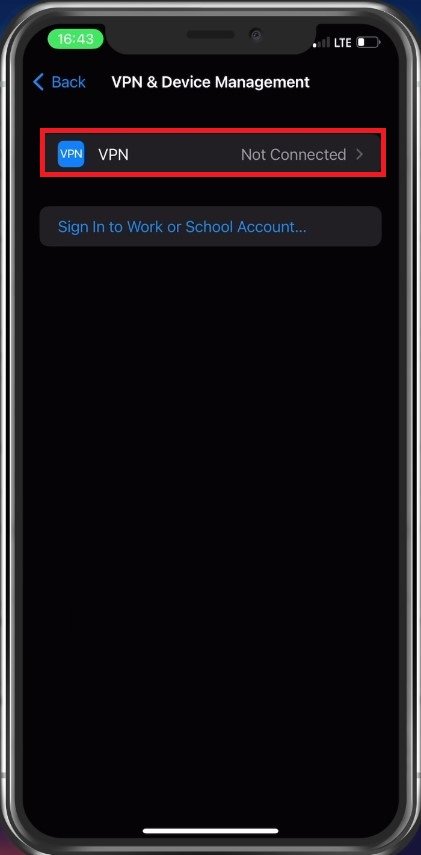
iPhone设置>常规> VPN和设备管理
在您的主要设置中,点击隐私。
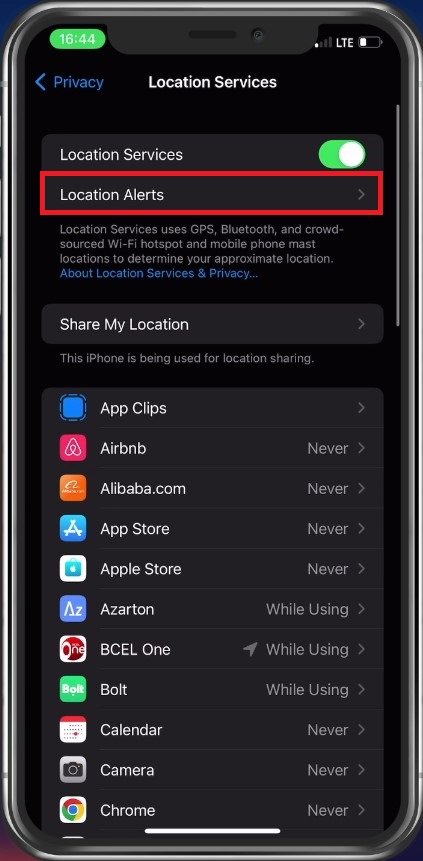
iPhone设置>隐私>位置服务
在下面位置服务,请确保启用App Store应用程序的位置访问。
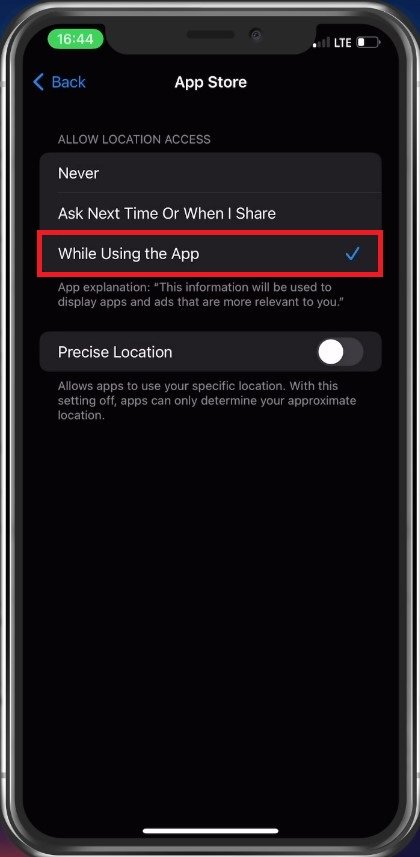
启用应用商店的位置服务
Apple ID帐户标志
如果似乎没有任何帮助,您应该从Apple ID中注销并重新注销。要这样做,请点击设置中的Apple ID名称。在这里,选择登出。将您签字需要一秒钟,然后您可以继续登录您的帐户。
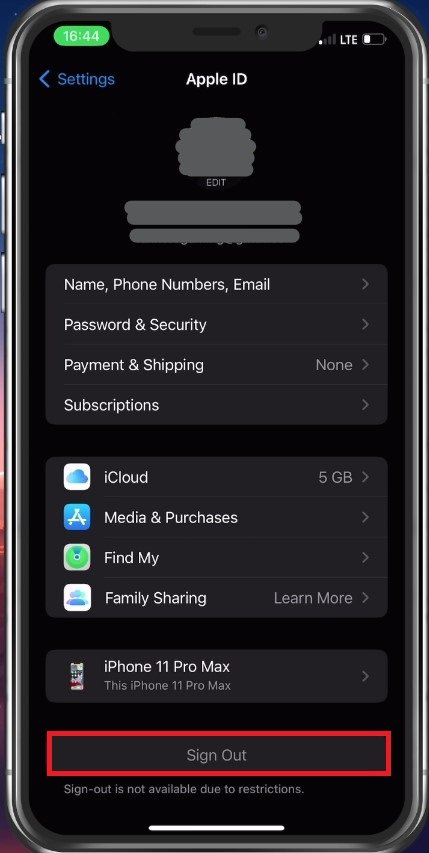
iPhone设置> Apple ID>登录
如何更新我的iOS软件以解决错误?转到iPhone的设置应用程序,然后选择“常规>软件更新”。如果有更新,请下载并安装它以修复可能导致错误的任何错误或问题。
为什么我需要检查iPhone上的日期和时间设置?当您尝试连接到App Store服务器时,不正确的日期和时间设置可能会导致身份验证问题。确保设备设置为正确的时区,并且日期和时间准确。
我可以通过重置网络设置来修复“无法连接到App Store”错误?是的,重置网络设置可以帮助解决可能导致错误的连接问题。为此,请转到设置>常规>重置>重置网络设置。
